Animasi adalah salah satu pendekatan yang sangat baik untuk menyampaikan pesan Anda. Ilustrasi melalui animasi membuatnya lebih mudah dipahami.
AnimationMaker adalah salah satu aplikasi yang memungkinkan Anda membuat presentasi dan video animasi yang indah di perangkat Ubuntu Anda. Animasi ini dapat diunggah di YouTube dan Vimeo.
AnimationMaker memungkinkan Anda mengekspor file dalam berbagai format termasuk mp4, avi, GIF, dan HTML, dll. Ini adalah alternatif gratis untuk aplikasi premium seperti Adobe Edge dan Adobe Animate.
Menginstal AnimationMaker di Ubuntu 20.10
Versi terbaru dari AnimationMaker adalah file setup. Muncul dengan semua plugin dan file yang diperlukan yang wajib diunduh secara terpisah di versi yang lebih lama. Sekarang proses instalasi jauh lebih nyaman dan lebih mudah.
Pertama, luncurkan terminal dan ketik perintah untuk mengunduh pengaturan AnimationMaker.
$ sudo wget https://github.com/Artanidos/AnimationMaker/releases/download/v1.8.4/AnimationMaker-Linux-1.8.4.1.Mendirikan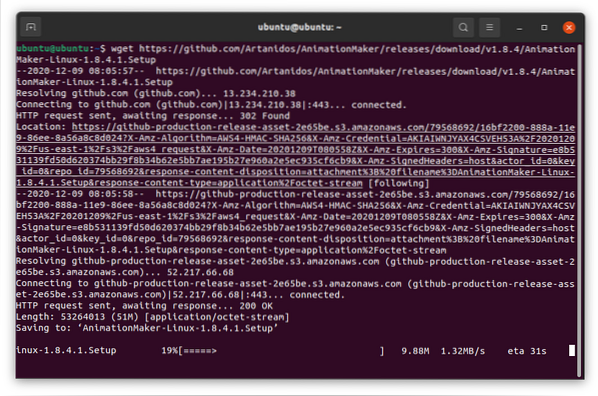
File setup akan diunduh dan dapat dilihat di direktori “Home”.
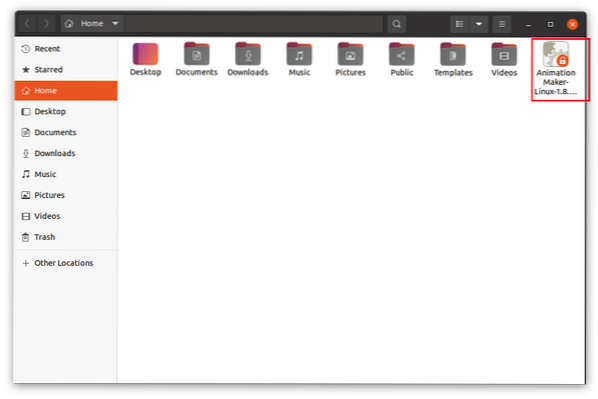
Klik dua kali file pengaturan. Ini mungkin memberi Anda kesalahan berikut:
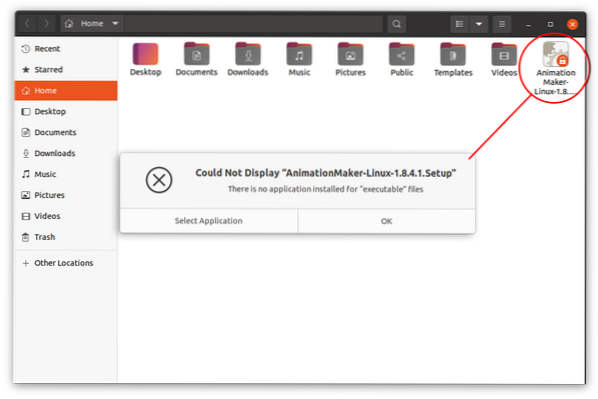
Pengaturan "AnimationMaker" telah diunduh, tetapi file tersebut belum dapat dieksekusi.
Itu dapat diverifikasi dengan menggunakan perintah "ls" di direktori tertentu tempat file pengaturan ada.
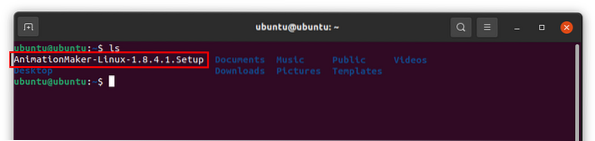
Jadi, kita perlu menetapkan izin ke file untuk membuatnya berfungsi. Gunakan perintah yang diberikan di bawah ini:
Dan untuk memeriksa apakah file tersebut dapat dieksekusi atau tidak, gunakan perintah "ls":
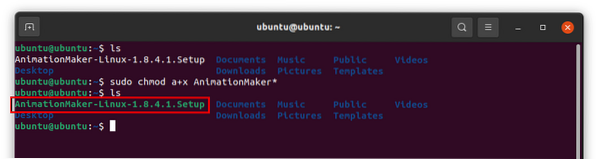
File putih sekarang berwarna hijau, yang menunjukkan bahwa file tersebut dapat dieksekusi. Klik dua kali file setup dan wizard instalasi akan dimulai. Pilih folder instalasi dan tekan "Next", sisa proses tidak rumit seperti yang ditunjukkan pada gambar berikut, setelah instalasi klik "Finish".
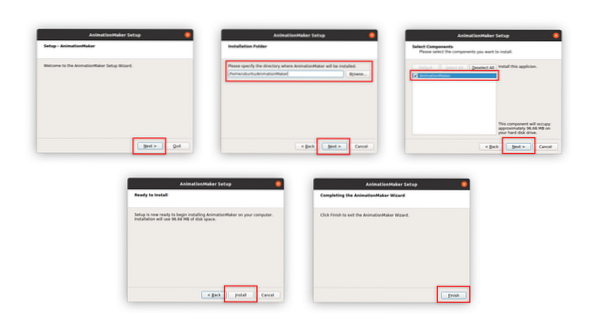
Saatnya menjalankan aplikasi.
Menurut dokumentasi resmi (https://github.com/Artanidos/AnimationMaker/releases), Anda perlu menjalankan file "AppRun" dari direktori yang diinstal.
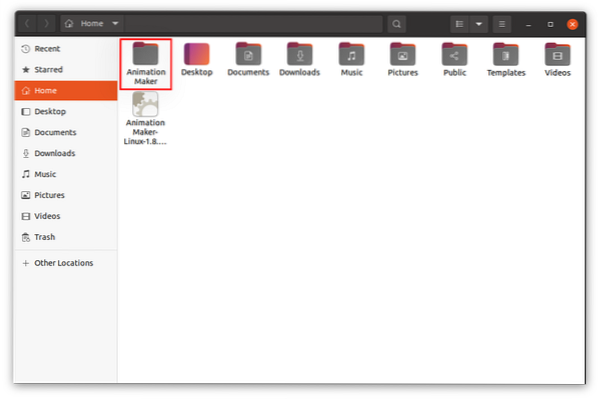
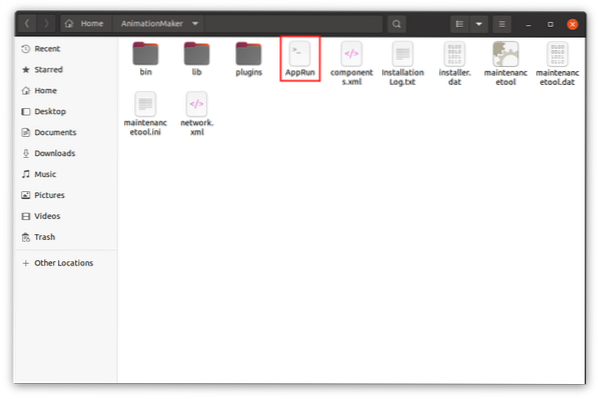
File ini adalah file skrip bash, untuk menjalankan aplikasi ini, buka terminal, buka direktori tempat menginstalnya, lalu ketik perintah yang diberikan di bawah ini untuk menjalankannya:
$ sudo ./AppRun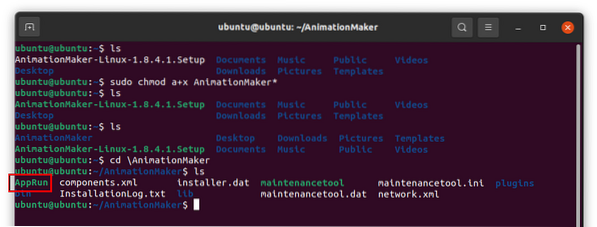
Gambar di atas menunjukkan bahwa "AppRun" berwarna hijau, yang berarti file tersebut dapat dieksekusi.
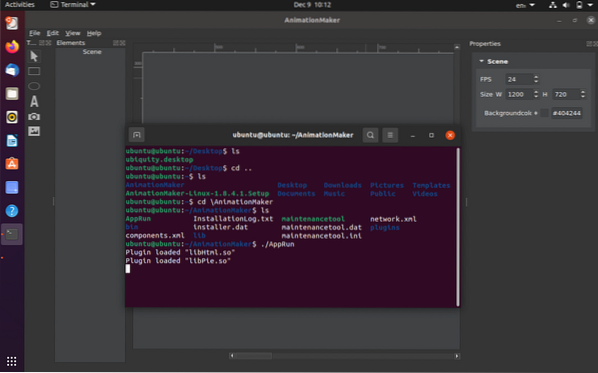
Jendela aplikasi akan terbuka seperti yang ditunjukkan pada gambar berikut:
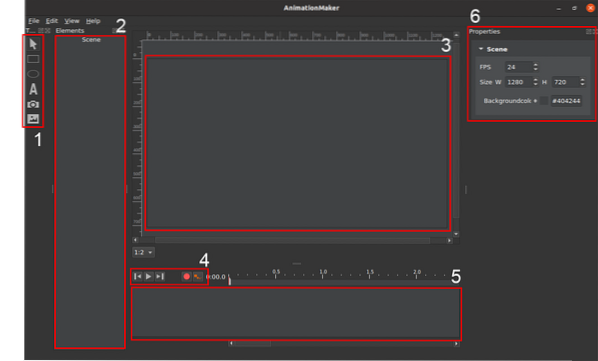
Jendela pembuka AnimationMaker memiliki komponen berikut:
- Toolbar - Berbagai item seperti bentuk, teks, gambar, dan video dapat ditambahkan dari sini.
- Elemen - Item komposisi yang digunakan dalam proyek dapat diakses dari jendela ini.
- Kanvas / Bingkai
- Tombol Pratinjau
- Linimasa
- Properti - Properti pemandangan dapat disesuaikan di sini
Kesimpulan
AnimationMaker adalah aplikasi yang cukup berguna dan mudah dipelajari bahkan untuk pemula. Jika Anda ingin menggali animasi di Ubuntu, maka alat gratis ini akan sangat berguna.
 Phenquestions
Phenquestions


